通過訂閱,您可以將下載的 Netflix 內容保存到 Android SD 卡上。 想知道如何將 Netflix 視頻下載到 SD 卡嗎? 在本文中,您將了解如何通過兩種方式將 Netflix 離線視頻移動到 SD 卡。
“如何將 Netflix 下載內容存儲在 microSD 卡上?”
作為頂級流媒體視頻服務,Netflix 是您觀看各種獲獎電視節目、電影、動漫和紀錄片的好地方。 您可以通過訂閱計劃觀看 3,600 多部電影和 1,800 多部電視節目。 大多數訂閱用戶傾向於在智能手機上下載 Netflix 視頻,然後離線觀看。
但智能手機的內部存儲空間非常有限。 您下載的視頻越多,它們在您的設備上佔用的空間就越大。 為了釋放更多空間,許多用戶正在尋找一種將 Netflix 上的電影移動到 SD 卡的方法。 本教程介紹了兩種方法 將 Netflix 視頻保存到 SD 卡。 一探究竟!
方式 1. 將 Netflix 下載移至 Android SD 卡
通過Netflix付費訂閱,包括基本版(每月9.99美元)、標準版(每月15.49美元)、高級版(每月19.99美元),用戶可以在Netflix移動應用程序中下載電影和節目以供離線觀看。 在這裡您應該知道,所有 Netflix 下載都是緩存文件,您不能將 Netflix 下載移動到 SD 卡。 但如果您使用的是Android設備,則可以將下載目的地從內部更改為SD卡,以釋放更多空間。 現在按照以下步驟將 Netflix 視頻保存到 Android 上的 SD 卡上。
步驟 1. 在 Android 手機或平板電腦上打開 Netflix 應用。
步驟2.轉到“更多”並選擇“應用程序設置”選項。
步驟 3. 向下滾動找到“下載目標”並點擊它。
步驟 4. 選擇“SD 卡”作為保存 Netflix 下載內容的位置。
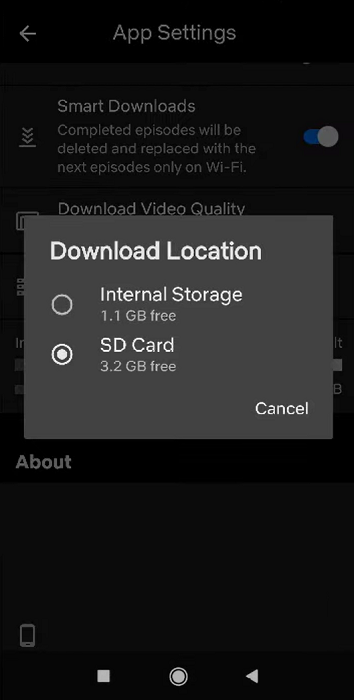
方式 2. 將 Netflix 離線視頻保存到 SD 卡(推薦)
雖然您可以選擇將 Netflix 視頻保存到 SD 卡上,但您只能在訂閱期間訪問那些下載的 Netflix 影片。 當您的訂閱到期時,它們就會消失。 此外,您無法將這些下載的 Netflix 緩存文件直接移至 SD 卡。 幸運的是,您可以藉助 4kFinder Netflix 視頻下載器將 Netflix 視頻放在 SD 卡上。
4kFinder Netflix 視頻下載器 被開發為 將 Netflix 電影和電視節目以 MP4 格式下載到計算機 或 MKV 格式。 為用戶提供高質量的下載功能。 有了它,用戶可以輕鬆下載全高清 1080p 分辨率的 Netflix 視頻。 由於內置 Netflix 網絡瀏覽器,用戶只需使用其帳戶登錄即可搜索任何視頻,而無需使用 Netflix 應用程序。 為了改善您的 Netflix 觀看體驗,它還提供多語言音頻和字幕選擇,多達六種語言。 之後,您可以將 Netflix 視頻保存到 SD 卡, USB驅動器, 蘋果手機, iPad, Android手機和平板電腦,以及更多無限制的設備。
4kFinder Netflix 視頻下載器的主要特點:
- 下載 Netflix 電影、電視節目、動漫、文檔等。
- 將 Netflix 視頻下載為全高清 4P 的 MP1080 或 MKV。
- 內置 Netflix 網絡播放器,無需 Netflix 應用程序。
- 仍然是軟字幕、硬字幕和外掛字幕。
- 保存六種語言的音軌和字幕。
- 在 Mac 和 Windows 上保存 Netflix 離線視頻。
- 將 Netflix 視頻傳輸到 SD 卡、USB 驅動器、移動設備和任何設備。
- 無需 Netflix 應用即可離線觀看 Netflix 電影。
如何將 Netflix 視頻下載到 MP4 並移動到 SD 卡?
這是在 SD 卡上保存 Netflix 視頻的詳細指南。 開始之前,請在您的 Mac 或 Windows PC 上下載 4kFinder Netflix Video Downloader。
步驟 1。 啟動 4kFinder Netflix Video Downloader
首先打開 4kFinder Netflix 視頻下載器。 登錄您的 Netflix 帳戶,進入 4kFinder 程序上內置的 Netflix 網絡瀏覽器。

第 2 步。添加 Netflix 電影/節目
您可以直接使用 4kFinder 程序中提供的搜索引擎來搜索您喜歡的任何視頻。

此外,您還可以將 URL 粘貼到搜索框來查找 Netflix 視頻。 然後 4kFinder 程序將分析 URL 並顯示視頻源。

步驟 3。設置輸出格式和質量
成功添加 Netflix 影片後,單擊右上角的“齒輪”圖標。 在彈出的設置窗口中,您可以根據需要設置視頻格式、視頻質量、視頻編解碼器、語言、輸出文件夾等。 要將 Netflix 視頻移動到 SD 卡,這裡我們選擇 MP4 格式和高質量(類似於 HD 1080p)。

第 4 步。 下載 Netflix 視頻並將其保存到計算機
完成輸出設置後,按“下載”按鈕以本地 MP4 格式將視頻從 Netflix 網絡播放器下載到計算機。

第 5 步。查找輸出 Netflix 視頻
下載完成後,點擊“完成”選項卡即可找到下載好的 Netflix 視頻。 您可以單擊標題旁邊的藍色文件夾圖標來找到輸出文件夾。

步驟 6. 將 Netflix 下載移至 SD 卡
現在將 SD 卡插入 SD 讀卡器,然後插入計算機的 USB 端口。 打開存儲下載的 Netflix MP4 視頻的文件夾。 然後將視頻文件拖放到 SD 卡上。

 以 4P 全高清解析度將 Netflix 影片下載為 MP1080 或 MKV 格式。
以 4P 全高清解析度將 Netflix 影片下載為 MP1080 或 MKV 格式。

